电脑上如何解压文件夹zip 电脑解压文件怎么解压
更新时间:2024-03-29 19:41:50作者:bianji
大家在电脑上会下载到很多zip的压缩文件夹,不过一些小伙伴并不知道电脑上如何解压文件夹zip,其实绝大部分电脑都自带有解压软件,下面小编就把具体的解压步骤带来给大家,让大家轻松学会电脑如何解压文件,大家想要了解的话,赶紧来系统城看看小编的方法吧。

电脑上如何解压文件夹zip?
具体步骤如下:
1.找到要解压的“zip”文件,右键点击;
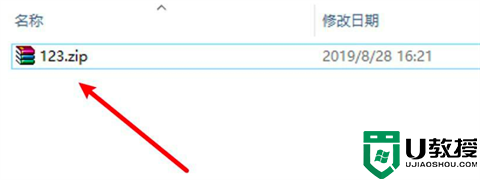
2.在弹出的“打开”界面中,找到并点击“用WinRAR打开(W)”选项按钮;
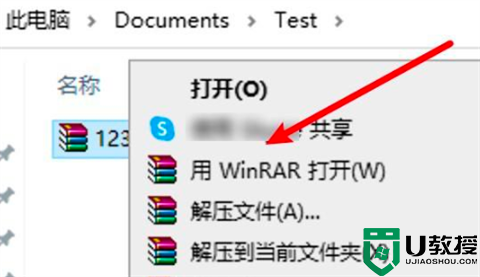
3.在解压的界面中,点击界面上方的“解压到”选项按钮;
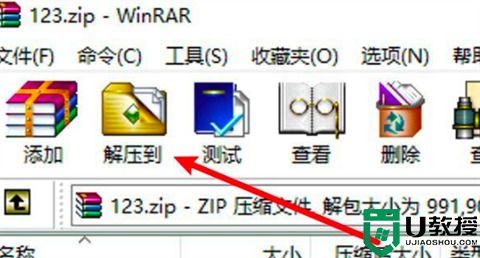
4.选择好保存的目录,点击界面右下角的“确定”按钮选项即可;
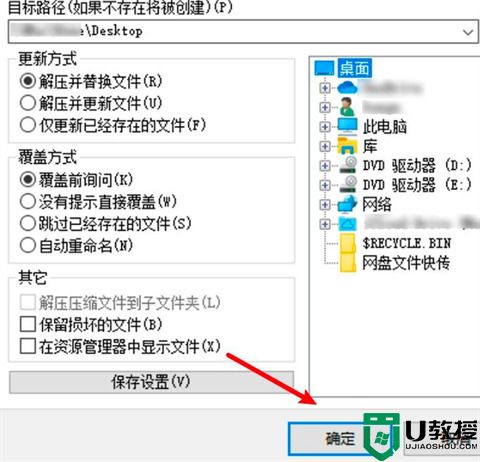
5.在保存的目录中,可看到成功解压出的“zip文件”。
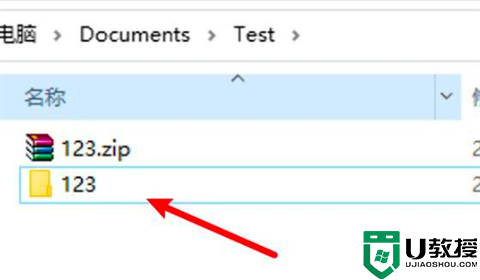
以上就是小编为大家带来的电脑上如何解压文件夹zip的方法了,希望能帮助到大家。
电脑上如何解压文件夹zip 电脑解压文件怎么解压相关教程
- 怎样解压电脑上的压缩文件 电脑如何解压文件压缩包zip
- 怎样解压电脑上的压缩文件 电脑如何解压文件压缩包zip
- 电脑怎么解压zip文件 如何解压电脑上的压缩文件
- 电脑文件怎么解压 电脑如何解压文件压缩包zip
- 电脑上怎么压缩文件夹成压缩包 电脑上如何压缩文件夹
- 电脑如何解压文件 怎样解压电脑上的压缩文件
- 电脑如何解压文件 怎样解压电脑上的压缩文件
- 电脑上rar文件怎么解压 电脑如何解压rar文件
- 电脑上rar文件怎么解压 电脑如何解压rar文件
- 电脑zip压缩文件损坏无法解压怎么修复 电脑zip压缩文件损坏的处理方法
- 5.6.3737 官方版
- 5.6.3737 官方版
- Win7安装声卡驱动还是没有声音怎么办 Win7声卡驱动怎么卸载重装
- Win7如何取消非活动时以透明状态显示语言栏 Win7取消透明状态方法
- Windows11怎么下载安装PowerToys Windows11安装PowerToys方法教程
- 如何用腾讯电脑管家进行指定位置杀毒图解

